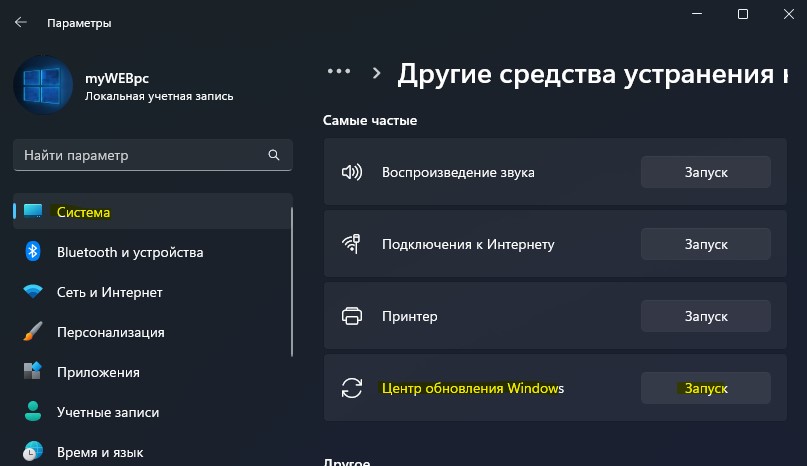Как исправить ошибки в центре обновления Windows 11 и 10
Microsoft выпускает часто обновления качества и безопасноcти для Windows 11 и 10, которые могут не устанавливаться и не загружаться в "Центре обновлений Windows".
С этим руководством вы сможете исправить распространенные коды ошибок в центре обновления windows 11 и 10 при их установке обновлений или скачивания обновлений: 0x80072f8f, 0x80073712, 0x800705B4, 0x80004005, 0x8024402F, 0x80070002, 0x80070643, 0x80070003, 0x8024200B, 0x80070422, 0x80070020.
Запуск устранения неполадок Центра обновлений Windows
Запуск устранения неполадок центра обновлений Windows 11 и 10 попытается исправить автоматически ошибки с обновлениями и их установкой.
Сброс кэша центра обновления в Windows 11 и 10
Иногда бывает, что кэш обновлений в Windows 11/10 может быть поврежден, что и вызывает кучу ошибок с различными кодами. Чтобы сбросить кэш по умолчанию, запустите командную строку от имени администратора и введите ниже команды по очереди, нажимая Enter после каждой.
net stop wuauservnet stop cryptSvcnet stop bitsnet stop msiserverren C:\Windows\SoftwareDistribution SoftwareDistribution.mwpren C:\Windows\System32\catroot2 catroot2.mwpnet start wuauservnet start cryptSvcnet start bitsnet start msiserver
Перезагрузите ПК и проверьте, устранена ли ошибка в центре обновлений Windows 11/10.

Восстановить системные файлы и сектора на диске
Поврежденные системные файлы и плохие сектора на диске могут быть причиной ошибок в "Центре обновления" Windows 11 и 10. Чтобы автоматически исправить поврежденные системные файлы, запустите командную строку от имени администратора и введите ниже команды по порядку.
sfc /scannowDism /Online /Cleanup-Image /CheckHealthDism /Online /Cleanup-Image /ScanHealthDism /Online /Cleanup-Image /RestoreHealthDism /Online /Cleanup-Image /RestoreHealth /Source:C:\RepairSource\Windows /LimitAccesschkdsk c: /f /r /x
После ввода последней команды, нажмите Y и перезагрузите ПК, после чего ждите пока процесс закончится и будет произведена загрузка на рабочий стол.

Обновить Windows 11/10 при помощи MediaCreationTool
1. Перейдите на сайт Microsoft и скачайте специальную утилиту MediaCreationTool нажав на "Скачать средство сейчас", после чего запустите её. В утилите нажмите "Обновить этот компьютер сейчас" и следуйте рекомендациям на экране.

Кроме того, можете скачать ISO образ Windows 11 и 10 и монтировать его в виртуальный привод, после чего запустить Setup.exe. Далее выбрать "Обновить этот компьютер сейчас" как показано в способе 1 выше.

Скачать патч KB... из каталога обновлений Microsoft
Вы можете скачать и установить отдельно патч KB с официального каталога обновлений Microsoft. Запомните просто номер патча в "Центре обновления Windows", который выдает ошибку.
- Перейдите в каталог Майкрософт.
- Напишите номер патча "KB...", который выдает ошибку.
- Скачайте для Windows 11 или 10 (x64-x86).
- Установите его.
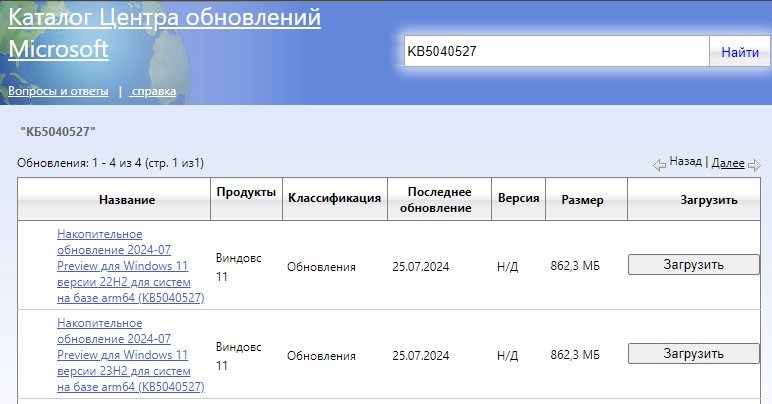
Сброс компонентов центра обновления windows 11 и 10
Это самый проверенный способ, чтобы устранить множество ошибок в центре обновления windows 11 и 10. Запустите командную строку от имени администратора и введите целиком ниже команду.
@ECHO OFF echo . echo Сценарий для восстановления Центра обновления Windows (myWEBpc). echo . PAUSE echo . set b=0 :bits set /a b=%b%+1 if %b% equ 3 ( goto end1 ) net stop bits echo Checking the bits service status. sc query bits | findstr /I /C:"STOPPED" if not %errorlevel%==0 ( goto bits ) goto loop2 :end1 cls echo. echo Failed to reset Windows Update due to bits service failing to stop echo Please run the script as administartor by right clicking the WuReset file or your BITS service isn't responding. echo. pause goto Start :loop2 set w=0 :wuauserv set /a w=%w%+1 if %w% equ 3 ( goto end2 ) net stop wuauserv echo Checking the wuauserv service status. sc query wuauserv | findstr /I /C:"STOPPED" if not %errorlevel%==0 ( goto wuauserv ) goto loop3 :end2 cls echo. echo Failed to reset Windows Update due to wuauserv service failing to stop. echo. pause goto Start :loop3 set app=0 :appidsvc set /a app=%app%+1 if %app% equ 3 ( goto end3 ) net stop appidsvc echo Checking the appidsvc service status. sc query appidsvc | findstr /I /C:"STOPPED" if not %errorlevel%==0 ( goto appidsvc ) goto loop4 :end3 cls echo. echo Failed to reset Windows Update due to appidsvc service failing to stop. echo. pause goto Start :loop4 set c=0 :cryptsvc set /a c=%c%+1 if %c% equ 3 ( goto end4 ) net stop cryptsvc echo Checking the cryptsvc service status. sc query cryptsvc | findstr /I /C:"STOPPED" if not %errorlevel%==0 ( goto cryptsvc ) goto Reset :end4 cls echo. echo Failed to reset Windows Update due to cryptsvc service failing to stop. echo. pause goto Start :Reset Ipconfig /flushdns del /s /q /f "%ALLUSERSPROFILE%\Microsoft\Network\Downloader\qmgr*.dat" del /s /q /f "%ALLUSERSPROFILE%\Application Data\Microsoft\Network\Downloader\qmgr*.dat" cd /d %windir%\system32 if exist "%SYSTEMROOT%\winsxs\pending.xml.bak" del /s /q /f "%SYSTEMROOT%\winsxs\pending.xml.bak" if exist "%SYSTEMROOT%\winsxs\pending.xml" ( takeown /f "%SYSTEMROOT%\winsxs\pending.xml" attrib -r -s -h /s /d "%SYSTEMROOT%\winsxs\pending.xml" ren "%SYSTEMROOT%\winsxs\pending.xml" pending.xml.bak ) if exist "%SYSTEMROOT%\SoftwareDistribution.bak" rmdir /s /q "%SYSTEMROOT%\SoftwareDistribution.bak" if exist "%SYSTEMROOT%\SoftwareDistribution" ( attrib -r -s -h /s /d "%SYSTEMROOT%\SoftwareDistribution" ren "%SYSTEMROOT%\SoftwareDistribution" SoftwareDistribution.bak ) if exist "%SYSTEMROOT%\system32\Catroot2.bak" rmdir /s /q "%SYSTEMROOT%\system32\Catroot2.bak" if exist "%SYSTEMROOT%\system32\Catroot2" ( attrib -r -s -h /s /d "%SYSTEMROOT%\system32\Catroot2" ren "%SYSTEMROOT%\system32\Catroot2" Catroot2.bak ) if exist "%SYSTEMROOT%\WindowsUpdate.log.bak" del /s /q /f "%SYSTEMROOT%\WindowsUpdate.log.bak" if exist "%SYSTEMROOT%\WindowsUpdate.log" ( attrib -r -s -h /s /d "%SYSTEMROOT%\WindowsUpdate.log" ren "%SYSTEMROOT%\WindowsUpdate.log" WindowsUpdate.log.bak ) sc.exe sdset bits D:(A;;CCLCSWRPWPDTLOCRRC;;;SY)(A;;CCDCLCSWRPWPDTLOCRSDRCWDWO;;;BA)(A;;CCLCSWLOCRRC;;;AU)(A;;CCLCSWRPWPDTLOCRRC;;;PU) sc.exe sdset wuauserv D:(A;;CCLCSWRPWPDTLOCRRC;;;SY)(A;;CCDCLCSWRPWPDTLOCRSDRCWDWO;;;BA)(A;;CCLCSWLOCRRC;;;AU)(A;;CCLCSWRPWPDTLOCRRC;;;PU) regsvr32.exe /s atl.dll regsvr32.exe /s urlmon.dll regsvr32.exe /s mshtml.dll regsvr32.exe /s shdocvw.dll regsvr32.exe /s browseui.dll regsvr32.exe /s jscript.dll regsvr32.exe /s vbscript.dll regsvr32.exe /s scrrun.dll regsvr32.exe /s msxml.dll regsvr32.exe /s msxml3.dll regsvr32.exe /s msxml6.dll regsvr32.exe /s actxprxy.dll regsvr32.exe /s softpub.dll regsvr32.exe /s wintrust.dll regsvr32.exe /s dssenh.dll regsvr32.exe /s rsaenh.dll regsvr32.exe /s gpkcsp.dll regsvr32.exe /s sccbase.dll regsvr32.exe /s slbcsp.dll regsvr32.exe /s cryptdlg.dll regsvr32.exe /s oleaut32.dll regsvr32.exe /s ole32.dll regsvr32.exe /s shell32.dll regsvr32.exe /s initpki.dll regsvr32.exe /s wuapi.dll regsvr32.exe /s wuaueng.dll regsvr32.exe /s wuaueng1.dll regsvr32.exe /s wucltui.dll regsvr32.exe /s wups.dll regsvr32.exe /s wups2.dll regsvr32.exe /s wuweb.dll regsvr32.exe /s qmgr.dll regsvr32.exe /s qmgrprxy.dll regsvr32.exe /s wucltux.dll regsvr32.exe /s muweb.dll regsvr32.exe /s wuwebv.dll regsvr32 /s wudriver.dll netsh winsock reset netsh winsock reset proxy :Start net start bits net start wuauserv net start appidsvc net start cryptsvc echo Перезагрузите компутер и попробуйте обновиться. Подписывайся на Telegram t.me/mywebpc PAUSE
- Также можете скачать готовый скрипт, который исправит ошибки центра обновления windows.
- Запустить скаченный файл WuReset.bat от имени администратора.
- Перезагрузите ПК и ошибка устранится в центре обновления windows 11/10.
Если не уверены в скрипте, можете открыть его блокноте и убедиться в безопасности выполнении команд.

Переустановите Windows 11/10 без потери установленных игр и программ
Если выше ни один способ не помог исправить ошибку в центре обновления Windows 11/10, то переустановите операционную систему без потери всех данных. Это сохранит все установленные win32 программы, игры, файлы на рабочем столе, настроенные параметры системы и учетные записи пользователей.
- Как переустановить Windows 11 без потери всех данных.
- Как переустановить Windows 10 без потери данных.

 myWEBpc
myWEBpc